Avant de résoudre les résultats, les plaques doivent être maillées. L'outil de maillage de plaques de SkyCiv est capable de diviser une plaque en éléments de coque structurés ou non structurés.
Pour spécifier un maillage de plaque dans SkyCiv Structural 3D, fournissez simplement des entrées pour:
- Sélection de la plaque – Sélectionnez la plaque(s) être maillé. Utilisez des virgules pour séparer les numéros de plaque, un trait d'union pour sélectionner tous les numéros de plaque dans une plage, ou cliquez sur le bouton « Tout sélectionner’ bouton.
- Type d'éléments – Le type d'élément de coque pour diviser la plaque – il s'agit soit de quadrilatères structurés, soit de quadrilatères
- Divisions de base et de hauteur – Dites à l'outil de maillage combien de divisions sur la longueur et la largeur de la plaque vous souhaitez effectuer lors de la division de la plaque en ses éléments – disponible uniquement lors de l'utilisation de « quadrilatères structurés »’
- Méthode de maillage – Choisissez parmi Automatique, Delaunay, Frontale, et méthodes de maillage adaptatif – uniquement disponible lors de l'utilisation de « quadrilatères’
- Granularité – Choisissez parmi 5 niveaux de finesse. 1 représente un cadre très, et 5 représente très bien – uniquement disponible lors de l'utilisation de « quadrilatères’
- Grandeur physique – utilisez ceci au lieu du curseur de granularité ci-dessus

Maillage et dépannage de structures plus grandes
Parfois avec des structures plus grandes (ou structures à plusieurs plaques) peut échouer à résoudre en raison d'une mauvaise connectivité pendant la phase de maillage. Nous vous recommandons fortement de mailler toutes vos plaques à la fois pour éviter des problèmes comme celui-ci.
Si votre structure a plusieurs plaques et ne parvient pas à résoudre, nous vous recommandons de remailler la structure d'un seul coup. La façon la plus simple de le faire est de:
- Tout sélectionner (CTRL + A) et Cliquez Avancée – Plaques – Mailleur de plaques
- Cliquez sur Démailler pour démailler toutes vos plaques existantes
- Sélectionnez à nouveau toutes les plaques (CTRL + A) et retourne dans le Mesher (Avancée – Plaques – Mailleur de plaques)
- Sélectionnez ensuite Quadrilatères non structurés
- Cliquez sur Maillage
Le logiciel maillera alors toutes vos plaques en une seule fois – assurer une bonne connectivité dans tout votre modèle. C'est la méthode la plus fiable car elle garantit que les plaques adjacentes sont connectées aux nœuds communs.
Exemple
Pour apprendre à créer une assiette, consultez l'article précédent sur comment modéliser des plaques dans Structural 3D.
1) Pour mailler votre assiette, cliquez sur "Mesh’ bouton dans le coin supérieur droit à l'intérieur de la plaque’ menu. Aussi, clic droit sur la plaque et frapper Engrener.
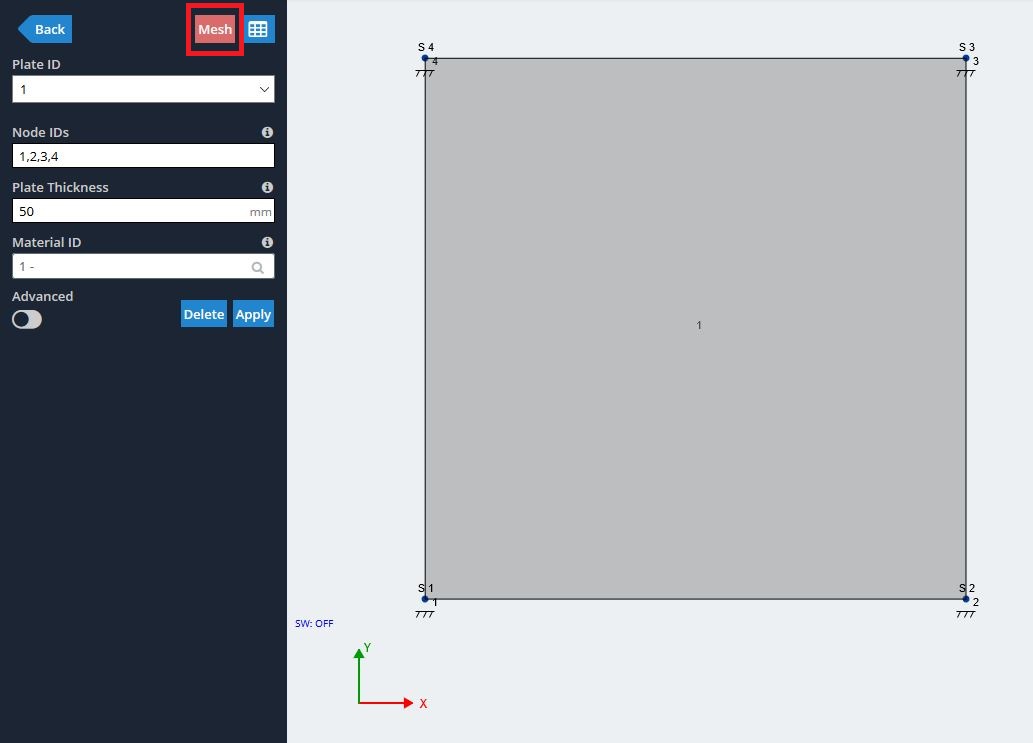

3) La plaque s'est maillée avec succès. Suivez l'exemple dans Pressions pour apprendre à appliquer une charge de pression à une plaque.
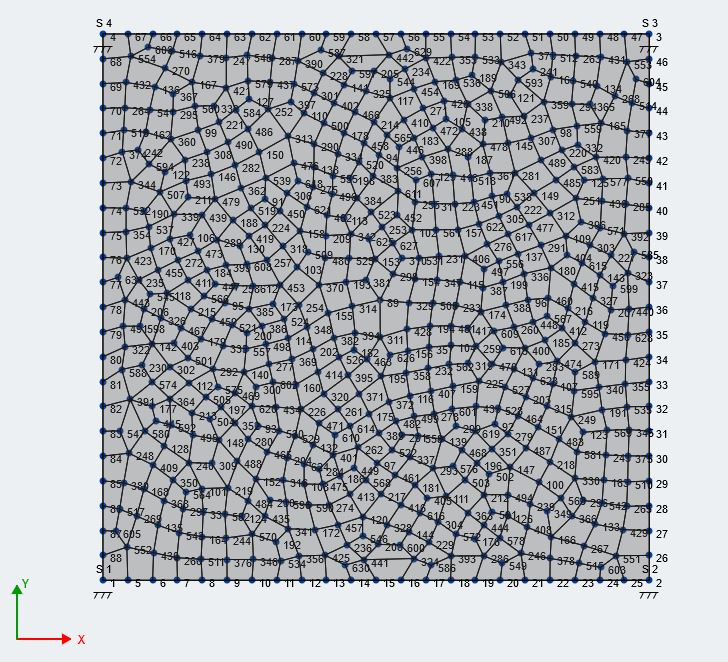
Découpes de plaques
Les utilisateurs peuvent également découper des trous dans leurs plaques à l'aide de la fonction de découpe de plaque. Pour découper un trou dans une plaque, Suivez ces étapes:
Ajoutez des nœuds à votre plaque pour positionner le trou. Assurez-vous que les nœuds ferment une forme (ne les ont pas sur les bords de la plaque) et qu'ils ne chevauchent pas un autre trou.
 Faites un clic droit sur la plaque et cliquez Trou de la plaque. Saisissez ensuite les ID de nœud (dans le sens horaire ou antihoraire). Il est
Faites un clic droit sur la plaque et cliquez Trou de la plaque. Saisissez ensuite les ID de nœud (dans le sens horaire ou antihoraire). Il est

Une fois soumis, le trou doit être visible dans le modèle et peut également être supprimé de la liste de trous existante.

Après maillage de la plaque, le trou devrait toujours exister:

Remarque: Les découpes ne peuvent pas exister au bord d'une plaque. Dans le cas présent, les utilisateurs doivent plutôt décrire la découpe comme le bord de la plaque:


Pas satisfait de votre maillage?
Vous pouvez simplement cliquer avec le bouton droit sur la plaque et frapper Engrener à nouveau et essayez différents paramètres de maillage. Les pressions de la plaque et les attributs d'origine resteront intacts.


